Смены
Смена определяет основные параметры рабочего дня. Смены определяются временем суток, продолжительностью и днем недели. Чтобы создать, копировать, изменить или удалить смены, нажмите Политики > Смены и выберите соответствующую бизнес-единицу и узел на панели Объекты.
Создание новых смен
Вы можете создать новую смену с нуля или путем копирования существующей.
Чтобы создать новую смену, выполните приведенные ниже действия.
- Перейдите к пункту Политики > Смены.
- На панели Объекты выберите бизнес-единицу, а затем узел, в котором необходимо создать смену.
- Нажмите Создать
 .
. - Новая смена отобразится на панели Смены с именем по умолчанию. По умолчанию в поле Имя при выборе команды Создать подставляется уникальное значение. Имя включает в себя номер, который обеспечивает уникальность имени только что созданной смены в базе данных конфигурации. Это значение можно изменить, но оно должно оставаться уникальным во избежание ошибок, связанных с повторяющимися именами.
Копирование смен
Чтобы скопировать существующую смену, выполните приведенные ниже действия.
- Выберите смену.
- Нажмите Копировать
 .
.
Откроется панель Копировать смену <имя_смены>. - В поле «Имя» введите имя смены.
По умолчанию флажок Скопировать в тот же узел установлен. - Если снять флажок Скопировать в тот же узел, то потребуется выбрать БЕ и узел, в котором будет создана смена (см. рисунок ниже).
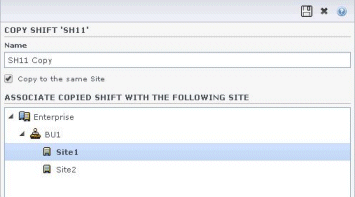
Рис. Копировать смену - Нажмите Сохранить сейчас
 .
.
Новая смена появится на панели Смены в выбранном узле.
Для настройки новой смены используйте перечисленные ниже панели.
Ограничение на количество смен при составлении расписания
Максимальное количество смен, которое можно настроить при расписании в 100 смен.
Подсчитайте всех агентов, сконфигурированных для сценария расписания, а также все их контракты и смены, связанные с такие контрактами. Общее количество смен не должно превышать 100. В противном случае вы не сможете составить расписание, а WFM отобразит ошибку 43: «Слишком много смен, максимальное количество: 100, запрошено более 100».
Проблему "превышенного количества смен" можно решить с помощью шаблонов очередности
В контакт-центре часто конфигурируется очень большое количество смен, поскольку менеджеры считают множество смен единственным способом составления фиксированных расписаний. Тем не менее в расписаниях самых разных типов, включая гибкие и фиксированные, можно использовать шаблоны очередности, использующие очень небольшое количество смен. Например, можно создать недельные шаблоны очередности и настроить фиксированное расписание, в котором используется всего одна смена. Дополнительную информацию см. в разделе Шаблоны очередности.
Редактирование смен
Чтобы изменить смену, выполните приведенные ниже действия.
- На панели Смены выберите смену, которую необходимо изменить.
- Внесите нужные изменения на каждой панели.
- Нажмите Сохранить сейчас
 .
.
Удаление смен
Чтобы удалить смену, выполните приведенные ниже действия.
